Como corrigir Err_ssl_version_or_cipher_mismatch Erro
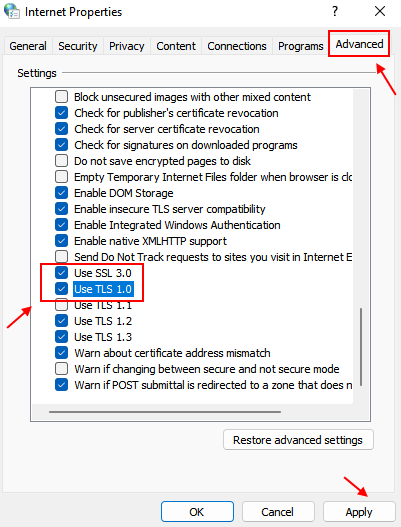
- 4722
- 460
- Ms. Travis Schumm
Os usuários viram um código de erro ERR_SSL_VERSION_OR_CIPHER_MISMATCH Ao tentar abrir algumas páginas ou links usando o navegador. Depois que este erro é exibido, você não tem permissão para navegar neste site específico. Normalmente, esse erro foi descoberto em páginas da web que precisam de dados confidenciais do usuário. Às vezes, para qualquer site com um protocolo desatualizado ou certificados inseguros, este erro é exibido. Para proteger a privacidade, este site é marcado como inseguro pelo navegador.
Neste artigo, discutimos algumas soluções que podem ajudá -lo a superar esse erro no seu navegador da web. Caso você esteja usando qualquer software antivírus, recomendamos desativá -lo e verificar se o erro for corrigido. Além disso, certifique -se de que você tenha o navegador atualizado para a versão mais recente para ver se é a causa desse erro.
Índice
- Fix 1 - Ativar SSL 3.0 e TLS 1.0
- Corrigir 2 - Alterar tempo e fuso horário para automático
- Corrigir 3 - Adicionar site a sites confiáveis
- Corrigir 4 - Modifique as configurações de conexão
- Corrija 5 - Clear SSL State em seu computador
- Corrigir 6 - Excluir cache do navegador e cookies
- Fix 7 - Desative o protocolo QIC do Chrome
Fix 1 - Ativar SSL 3.0 e TLS 1.0
1: Imprensa Tecla Windows e Chave r juntos para abrir CORRER.
Tipo Inetcpl.Cpl nele e clique OK
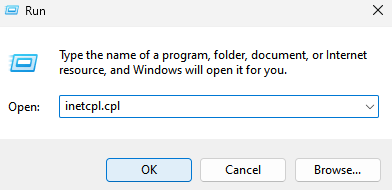
2 - Agora, clique em Avançado aba.
3 -agora, role a lista e verifique as opções Use SSL 3.0 e Use TLS 1.0
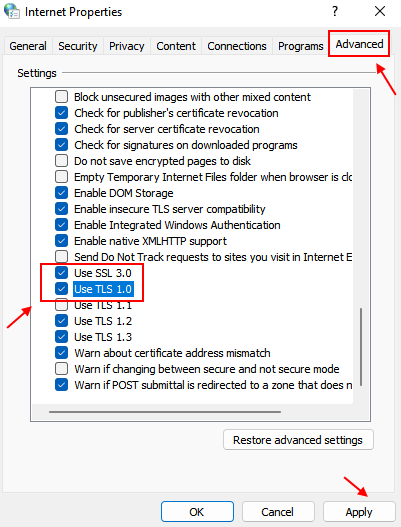
Corrigir 2 - Alterar tempo e fuso horário para automático
1. Abrir Correr diálogo usando o Windows e r Chaves no seu teclado.
2. Tipo MS-Settings: DataEndTime e clique em OK abrir Data & Tempo Configurações.
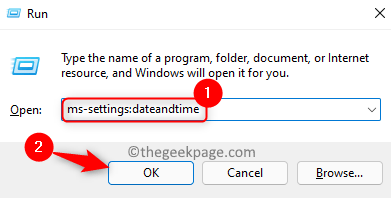
3. Certifique -se de que você ligar a alternância associada às opções Defina o tempo automaticamente e Defina o fuso horário automaticamente.

4. Em seguida, clique no Sincronize agora botão abaixo Configurações adicionais Para sincronizar seu relógio.
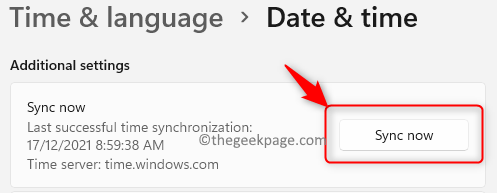
5. Verifique se essa correção ajudou a limpar o problema com seu navegador acessando determinados sites.
Corrigir 3 - Adicionar site a sites confiáveis
1. Imprensa Windows + r abrir Correr.
2. Abrir Propriedades da Internet, tipo inetcpl.cpl e acertar o Digitar chave.

3. Vou ao Segurança aba.
4. Clique em Sites confiáveis sob Selecione uma zona para visualizar ou alterar as configurações de segurança.
5. Agora clique no Sites botão.
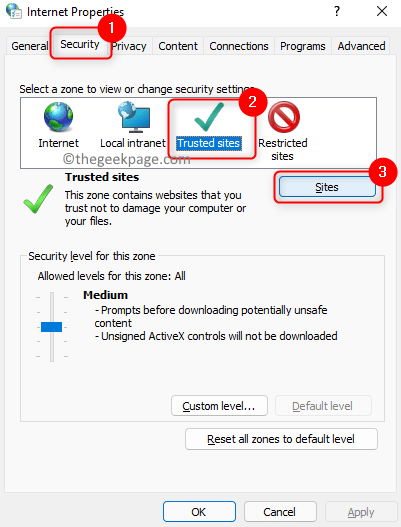
6. No Sites confiáveis janela, insira o endereço do website que você está tentando acessar (use https: //) e clique em Adicionar.
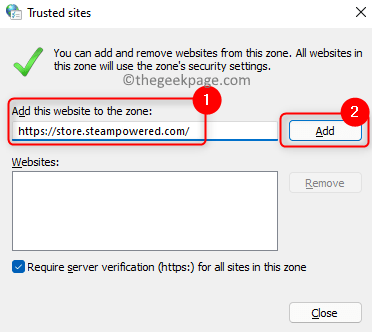
7. Feche a janela de sites confiáveis e clique em OK Para salvar essas mudanças.
8. Abra seu navegador e verifique se você pode acessar o site sem nenhum erro.
Corrigir 4 - Modifique as configurações de conexão
1. Abra o Run (Windows + R) diálogo.
2. Tipo inetcpl.cpl abrir Propriedades da Internet.

3. Vou ao Conexão aba.
4. Clique no Configurações de lan botão associado ao Configurações de rede de área local (LAN) seção.
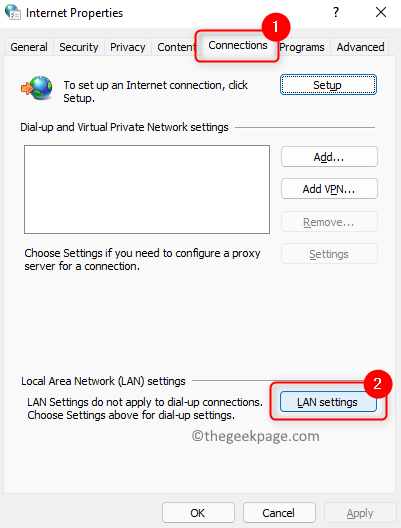
5. Verifique se todas as caixas de seleção são sem controle exceto Detectar automaticamente configurações.
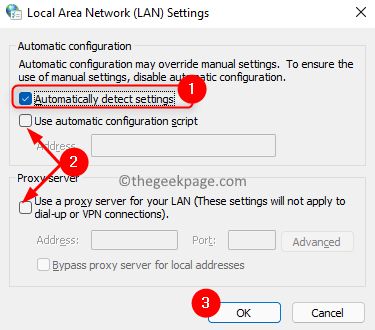
6. Clique em OK duas vezes para confirmar e salvar as mudanças.
7. Verifique se você pode acessar a página da web em questão.
Corrija 5 - Clear SSL State em seu computador
1. Imprensa Windows + r abrir Correr.
2. Digitar inetcpl.cpl abrir Propriedades da Internet.

3. Vou ao Contente aba.
4. Clique no Estado SSL claro botão no Certificados seção.
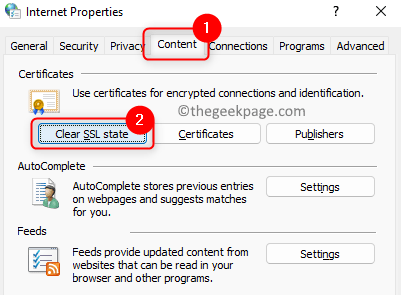
5. Você verá um pop-up com uma mensagem dizendo O cache SSL foi limpo com sucesso.
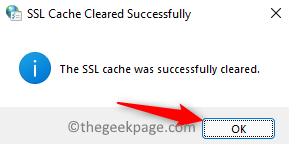
6. Reiniciar seu navegador e verifique se o erro foi resolvido.
Corrigir 6 - Excluir cache do navegador e cookies
Muitos usuários sugeriram que a exclusão do cache e cookies do navegador tem sido útil com este problema.
1. Para a maioria dos navegadores, o Ctrl + Shift + Excluir A combinação de teclas abre o Janela de dados de navegação limpa.
2. Nesta mudança, o Intervalo de tempo para Tempo todo Para limpar toda a história.
3. Tenha certeza de desmarque opções relacionadas a Logins/senhas.
4. Clique em Apagar os dados.
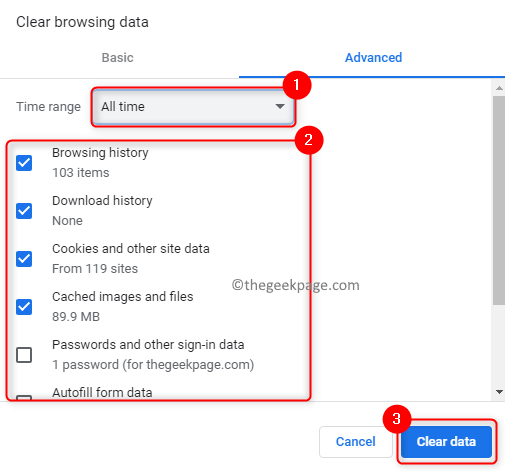
5. Reiniciar seu navegador e verifique se o problema foi resolvido.
Fix 7 - Desative o protocolo QIC do Chrome
Quic é um novo protocolo desenvolvido pelo Google que permite acesso da web mais rápido e eficiente. Verificou -se que às vezes esse protocolo pode levar a err_ssl_version_or_cipher_mismatch Erro. Desativar este protocolo ajudou muitos usuários do Chrome a corrigir o problema.
1. Open Chrome.
2. Tipo Chrome: // sinalizadores Na barra de endereços dos navegadores.
3. Use a caixa de pesquisa na parte superior e digite Quic Para procurar a opção correspondente.
4. Você verá Protocolo Quic Experimental Nos resultados de pesquisa.
5. Use o suspensão associado a ele e altere -o para Desabilitado Para desativar o protocolo.
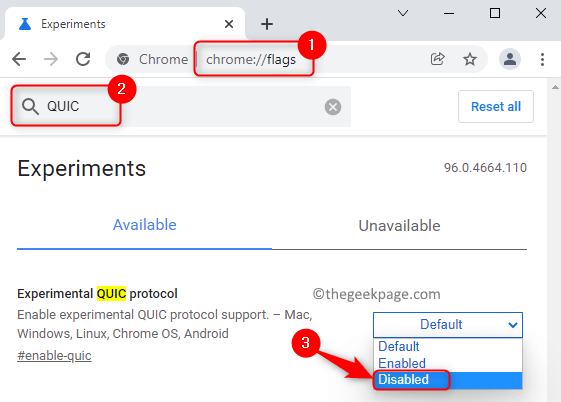
6. Fechar e abrir o Chrome novamente. Verifique se o problema está corrigido.
Obrigado pela leitura.
Esperamos ter sido capazes de ajudá -lo a superar o ERR_SSL_VERSION_OR_CIPHER_MISMATCH Erro no seu navegador. Comente e deixe -nos saber se você achou isso útil e a correção que funcionou para você.
- « Corrigir erro fatal - o coordenador retornou -1 no Windows 11/10
- Como ligar ou desligar o indicador de cursor de texto no Windows 11 »

